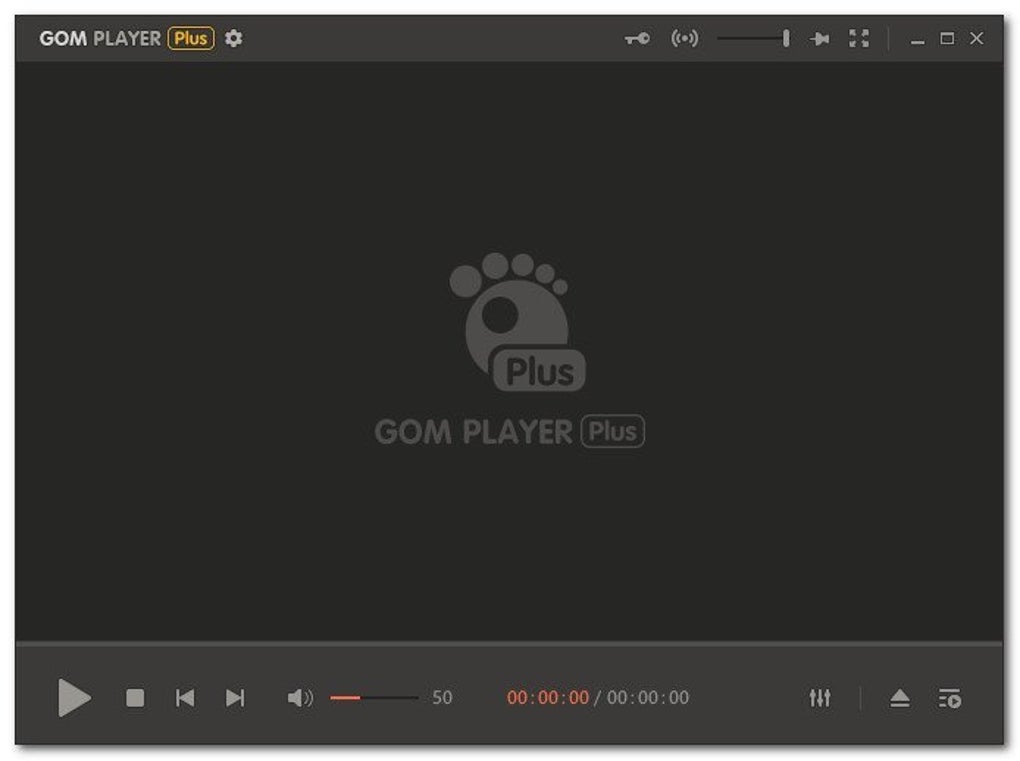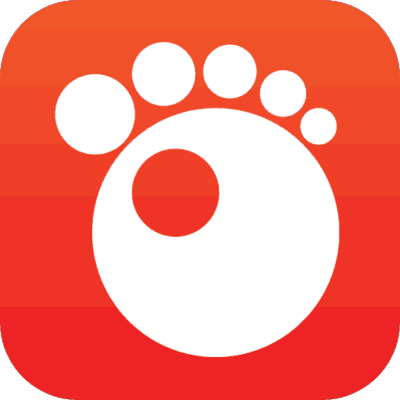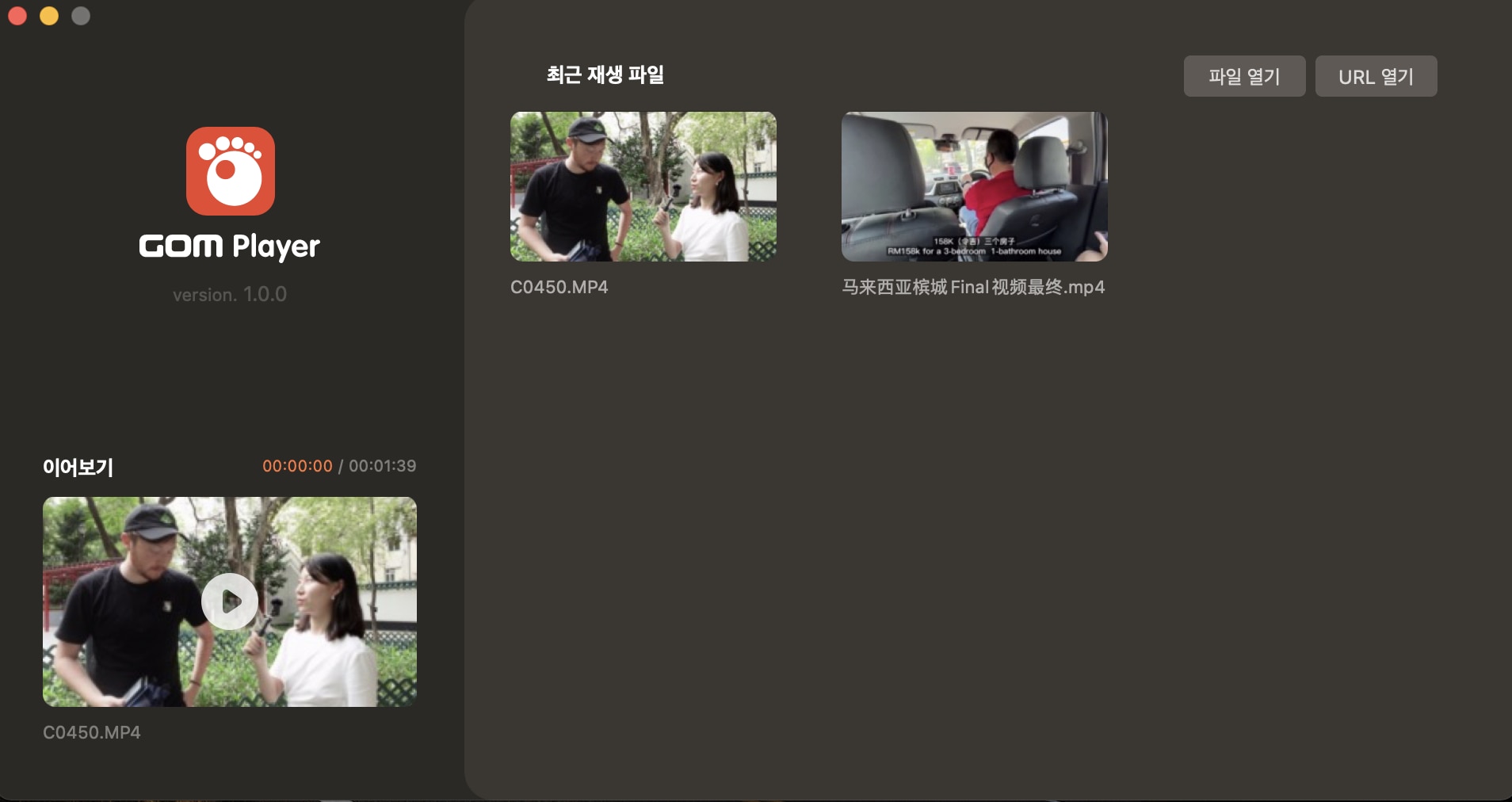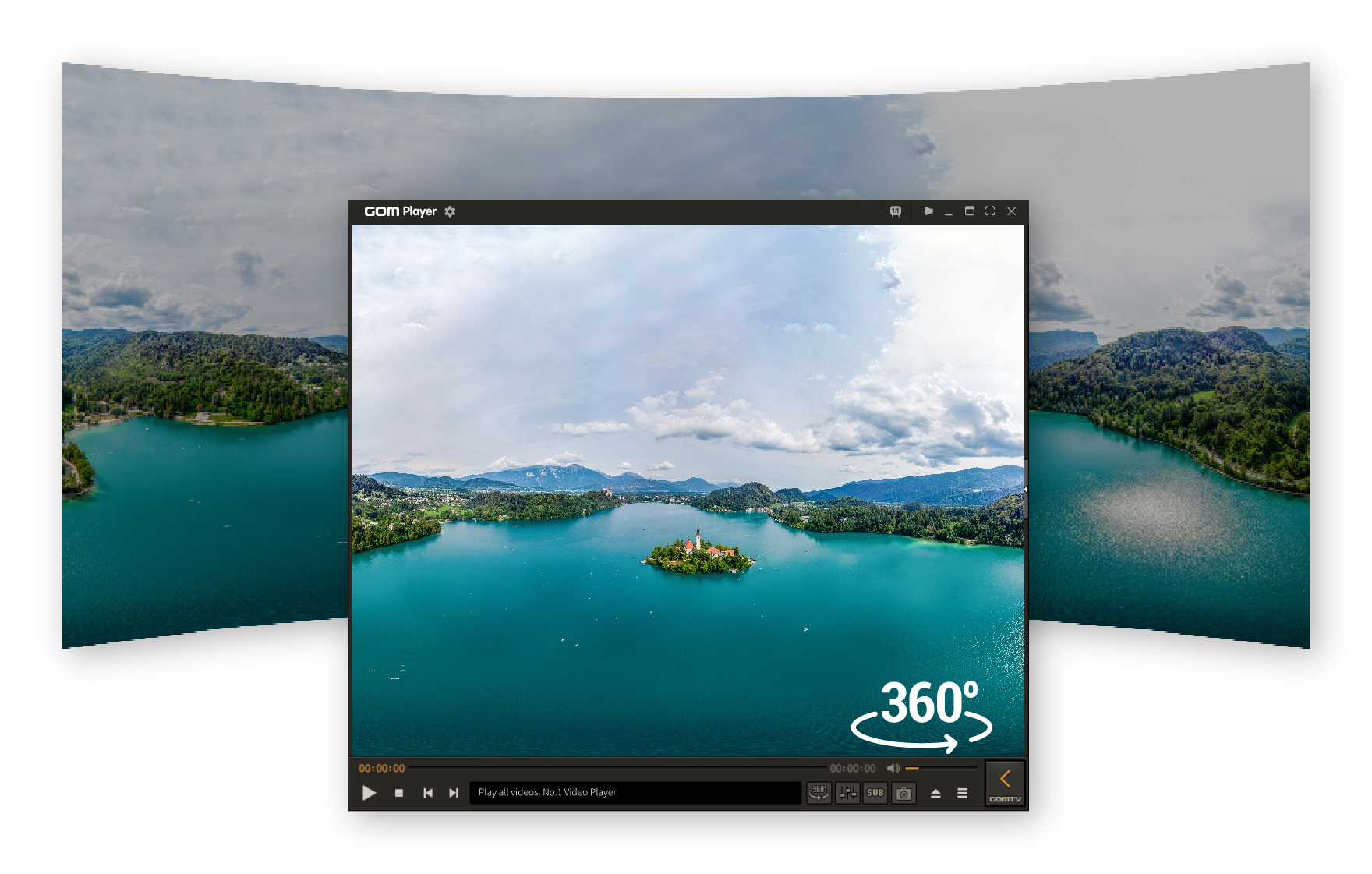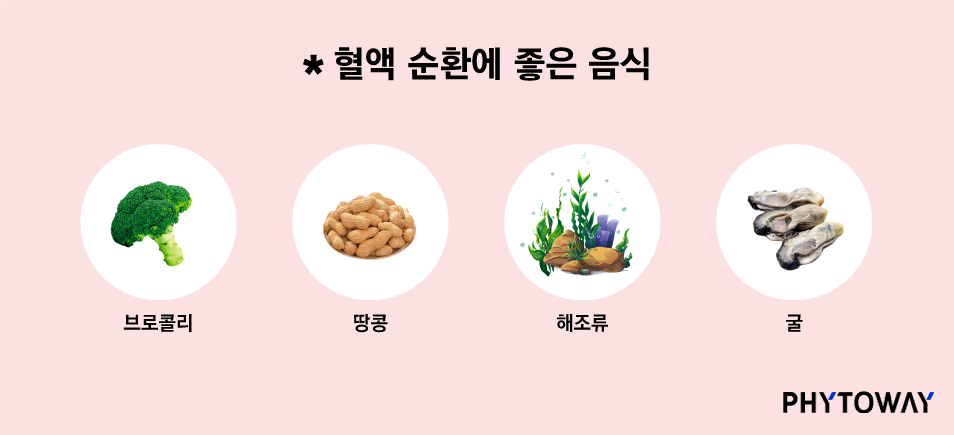GOM Player에서 소리가 나지 않는 문제 프리미디어 플레이어 GOM Player를 사용하여 소리가 나지 않아 곤란한 점은 없습니까?Windows 10의 음성을 음소거로 하고 있거나, GOM Player의 음량을 음소거하고 있는 것이 아닌데 소리가 나지 않는 경우는, 대처를 실시해 정상적으로 소리가 나게 할 수 있습니다
![]()
GOM Player에서 소리가 나지 않는 경우에 대한 대처법 코덱을 설치하는 GOM Player에서 소리가 나지 않는 경우로서, “파일을 재생하기 위하여 필요한 코덱이 설치되어 있지 않거나 설정이 올바르지 않을 수 있습니다.”라고 표시되어 있는 경우에는 코덱을 설치하도록 합시다.코덱은 인터넷에서 무료로 배포되고 있는 것이 대부분이며, 코덱 팩이라는 많은 코덱이 정리되어 있는 팩도 있습니다.본 기사에서는 코덱 팩 「ffd show」를 소개합니다.아래 링크의 fdshow 소개 페이지에 접속해, 32bit 컴퓨터의 경우는 「32-bit」·64bit 컴퓨터의 경우는 「64-bit」의 텍스트 링크를 클릭합시다

ffdshow tryouts| Download나머지는 다운로드한 installer를 실행하고, installer의 지시에 따라서 ffdshow를 설치합시다.코덱 부족으로 GOM Player에서 소리가 나지 않는다면 이로써 해결할 수 있습니다.만약 64bit의 ffdshow를 도입하고 DVD를 재생할 때에 소리가 안 울려면 32bit판의 ffdshow를 시험하고 봅시다.업데이트를 실행하는 GOM Player의 버전이 낡아서 소리가 나지 않으면 GOM Player를 업데이트하세요.Windows 10의 컴퓨터 등의 경우 오래 된 버전의 GOM Player가 정상 동작하지 않는 것도 있습니다.GOM Player업데이트는 어플리케이션 내에서 실시할 수 있습니다.GOM Player를 기동하면, F5키를 누르고”GOM Player설정”을 엽니다.설정 목록에서 기타를 클릭하세요.기타 설정이 갖고 당초에 갱신 항목이 표시됩니다.항목 내[갱신]버튼을 클릭하여 갱신을 진행합시다.